Entsperren Sie die Apple ID, entfernen Sie das Bildschirmkennwort und umgehen Sie die Screem-Zeit.
- Entsperren Sie die Apple ID
- ICloud-Aktivierungssperre umgehen
- Doulci iCloud-Entsperrungstool
- Fabrik Entsperren Sie das iPhone
- IPhone Passcode umgehen
- IPhone Passcode zurücksetzen
- Entsperren Sie die Apple ID
- Schalte das iPhone 8 / 8Plus frei
- Entfernen der iCloud-Sperre
- iCloud-Entsperrung Deluxe
- iPhone Lock Screen
- IPad entsperren
- Schalte das iPhone SE frei
- Schalte das iPhone von Tmobile frei
- Entfernen Sie das Apple ID-Passwort
5 Möglichkeiten zum Umgehen des iPhone ist mit oder ohne Computer deaktiviert
 aktualisiert von Lisa Ou / 26. März 2021 16:30
aktualisiert von Lisa Ou / 26. März 2021 16:30Wenn das Das iPhone ist deaktiviert Die Meldung wird angezeigt. Ihr iPhone ist aus Sicherheitsgründen innerhalb von Stunden gesperrt. Apple vermutet, dass andere versuchen, Ihr iPhone ohne Ihre Erlaubnis zu entsperren. Um Ihr iPhone vor Hackern oder Fremden zu schützen, wird das iPhone deaktiviert. Möglicherweise haben Sie auch den Passcode des iPhone-Bildschirms vergessen. Wenn Sie bis zu 10 Versuche den falschen Passcode eingeben, wird das iPhone dauerhaft gesperrt. Gibt es eine iPhone-deaktivierte Bypass-Lösung? Die Antwort lautet natürlich Ja. In diesem Artikel werden 5 einfache Möglichkeiten vorgestellt, wie Sie ein vorübergehend oder dauerhaft deaktiviertes iPhone selbst entsperren können. Lesen Sie einfach und holen Sie sich Ihr bestes iPhone-Entsperr-Tool.


Führerliste
1. Der beste Weg, um ein behindertes iPhone zu umgehen
Wenn Ihr iPhone deaktiviert ist nach zu vielen Entsperrungsfehlern können Sie verwenden FoneLab iOS Unlocker um den iPhone-Passcode zu umgehen und das iPhone zu entsperren. Sie können die Bildschirmsperre von 4-stelligem Passcode, 6-stelligem Passcode, Touch-ID und Gesichts-ID mit der höchsten Erfolgsrate entfernen. Auch wenn Sie die erhalten iPhone ist deaktiviert Verbindung zu iTunes Benachrichtigung, können Sie das deaktivierte und gesperrte iPhone mit einfachen Schritten umgehen.
- Entsperren Sie ein deaktiviertes iPhone und löschen Sie sein 4-stelliges / 6-stelliges Passwort.
- Umgehen iPhone ist deaktiviert, versuchen Sie es in x Minuten erneut (mit iTunes verbinden) Fehler.
- Entfernen Sie das vergessene iPhone-Passwort, ohne persönliche Daten anzugeben.
- Holen Sie sich in ein deaktiviertes iPhone ohne den Passcode.
- Voll kompatibel mit den neuesten iPhone 15 und iOS 17 Versionen.
FoneLab Hilft beim Entsperren des iPhone-Bildschirms. Entfernt die Apple ID oder das Kennwort. Entfernen Sie die Bildschirmzeit oder den Einschränkungspasscode in Sekunden.
- Hilft Ihnen, den iPhone-Bildschirm zu entsperren.
- Entfernt die Apple ID oder ihr Passwort.
- Entfernen Sie die Bildschirmzeit oder den Einschränkungspasscode in Sekunden.
Schritt 1Laden Sie die iPhone Unlocker-Software kostenlos herunter, installieren Sie sie und starten Sie sie. Schließen Sie Ihr deaktiviertes iPhone mit einem blitzschnellen USB-Kabel an den Computer an. Dann wählen Sie die Passcode löschen .

Schritt 2Überprüfen und bestätigen Sie Ihre Geräteinformationen, bevor Sie Ihr iPhone entsperren. Sie können die falschen Informationen manuell korrigieren. Klicken Sie später auf Startseite Um das Herunterladen des Firmware-Pakets für das iPhone zu starten, ist die Umgehung deaktiviert.

Schritt 3Klicken Sie auf Kostenlos erhalten und dann auf Installieren. öffne es um Ihr deaktiviertes iPhone 15 und frühere Geräte zu entsperren. Nachdem Sie Ihr iPhone aus dem deaktivierten Modus entfernt haben, können Sie das iPhone trennen und das iPhone für die weitere Verwendung entsperren.

2. Andere 4 Apple iPhone deaktivierte Bypass-Tools
Es gibt auch einige Standard-Tools zum Entsperren des iPhone, die Sie verwenden können. Genauer gesagt können Sie das iPhone aus iTunes oder dem iCloud-Backup wiederherstellen, um den Bildschirmpasscode vom iPhone zu entfernen. Darüber hinaus können Sie mit Finder und Siri ein deaktiviertes iPhone ohne den Gerätepasscode reparieren.
Umgehen Sie ein deaktiviertes iPhone mit iTunes
Wenn Sie einen Windows-Computer haben oder auf Ihrem Mac-Computer frühere Versionen von macOS Catalina ausgeführt werden, können Sie mit iTunes einen iPhone-deaktivierten Bypass ausführen. Stellen Sie sicher, dass Ihr iPhone zuvor mit iTunes auf diesem Computer synchronisiert wurde.
Schritt 1Schließen Sie Ihr iPhone mit einem blitzschnellen USB-Kabel an den vertrauenswürdigen Computer an.
Schritt 2Öffnen Sie die neueste iTunes-Version. iTunes kann Ihr deaktiviertes iPhone automatisch erkennen und erkennen.
Schritt 3Warten Sie eine Weile, bis der automatische Sicherungsvorgang abgeschlossen ist. iTunes erstellt nach der Erkennung automatisch ein Backup Ihres iPhones.
Schritt 4Auf dem Zusammenfassung Klicken Sie auf die Seite Wiederherstellen iPhone Möglichkeit. Jetzt können Sie das iPhone wiederherstellen und die Bildschirmsperre mit iTunes umgehen.

Umgehen Sie ein deaktiviertes iPhone mit iCloud Find My iPhone
Für Benutzer, die Find My iPhone auf dem deaktivierten iOS-Gerät bereits aktiviert haben, ist iCloud ein gutes Bypass-Tool für deaktivierte iPhones. Sie können iPhone-Dateien und -Einstellungen manuell löschen. Durch Löschen aller Inhalte und Einstellungen können Sie die ursprünglichen Werkseinstellungen des iPhone wiederherstellen. Infolgedessen können Sie ein deaktiviertes iPhone mit Find My iPhone entsperren.
Schritt 1Besuchen Sie die iCloud-Website in einem beliebigen Browser außer Ihrem deaktivierten iPhone.
Schritt 2Melden Sie sich mit der Apple ID und dem Passcode in Ihrem iCloud-Konto an.
Schritt 3Finden und wählen Sie die Mein iPhone suchen .
Schritt 4Von dem Alle Geräte Liste, wählen Sie Ihr iPhone, das deaktiviert ist.
Schritt 5Auswählen Löschen Iphone um alles von deinem iPhone sowie das Bildschirmkennwort zu löschen.
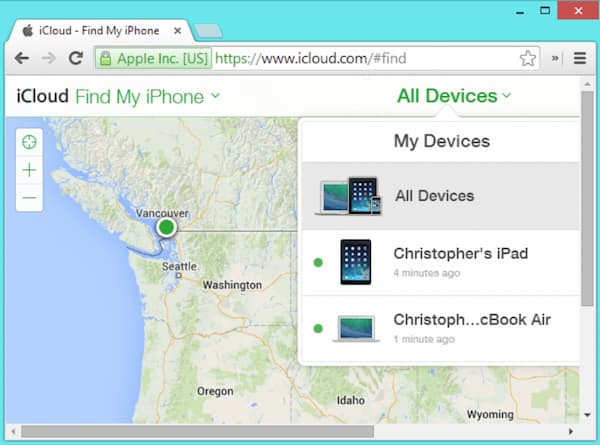
Umgehen Sie ein deaktiviertes iPhone mit Finder
Wenn Ihr Mac-Computer auf macOS Catalina und spätere Versionen aktualisiert wurde, können Sie eine weitere iPhone-deaktivierte Bypass-Lösung erwerben. Finder ist ein gutes Werkzeug, um iTunes zu ersetzen. So können Sie hier das iPhone wiederherstellen und das deaktivierte iPhone ohne iTunes umgehen.
Schritt 1Verwenden Sie ein blitzschnelles USB-Kabel, um das deaktivierte iPhone an Ihren Mac-Computer anzuschließen.
Schritt 2Bestätigen mit Vertrauen Sie diesem Computer. Sie müssen den Passcode eingeben, um fortzufahren.
Schritt 3Finden Sie Ihr erkanntes iPhone im linken Bereich. Wählen Backup wiederherstellen auf dem Mac-Bildschirm.
Schritt 4Wählen Sie eine Sicherungsdatei für die iPhone-Wiederherstellung aus. Ihr iPhone wird sofort neu gestartet und mit der Sicherungsdatei synchronisiert.
Schritt 5Lassen Sie Ihr iPhone verbunden, bis der Bypass für das deaktivierte iPhone endet.
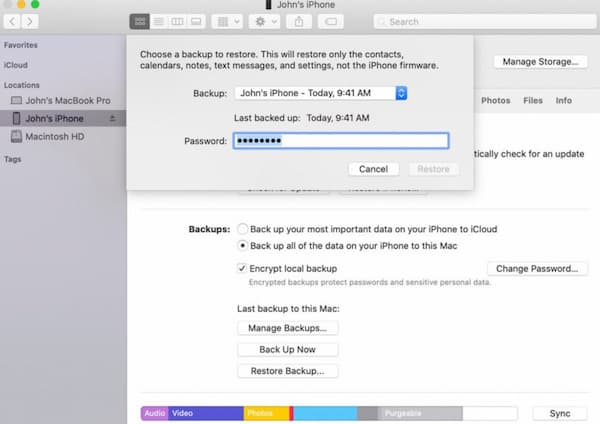
Umgehen Sie ein deaktiviertes iPhone mit Siri
Mit Siri können Sie den iPhone-Bypass ohne Computer ausführen. Mit Siri können Benutzer unter iOS 8/9/10/11 auf ein gesperrtes iPhone zugreifen. Das Entsperren des iPhone mit Siri ist eine Lücke. Daher können iOS-Benutzer vom 12 den Passcode des iPhone-Bildschirms nicht über Siri umgehen.
Schritt 1Drücken Sie auf Home Taste, um Siri zu aktivieren. Fragen Sie Siri mit "Hey Siri, wie spät ist es" oder anderen Fragen, die die Uhr anzeigen können.
Schritt 2Tippen Sie auf die Uhr Symbol auf Ihrem iPhone-Bildschirm. In dem Weltzeituhr Bildschirm, finden und tippen + auf der rechten oberen Ecke.
Schritt 3Geben Sie eine Stadt in das gewünschte Feld ein. Dann wählen Sie die Wählen Sie alle .
Schritt 4: Wählen Sie Teilen gefolgt von Nachricht.
Schritt 5Füllen Sie die Zu Feld. Tippen Sie auf die Return Taste auf der Tastatur. Wählen Sie den hervorgehobenen Inhalt aus. Zapfhahn + und dann auswählen Neuen Kontakt erstellen.
Schritt 6Auswählen Wähle ein Foto aus und besuchen Sie die Fotobibliothek. Diesmal können Sie die Taste drücken Home Schaltfläche, um direkt zum iPhone-Startbildschirm zu gelangen.
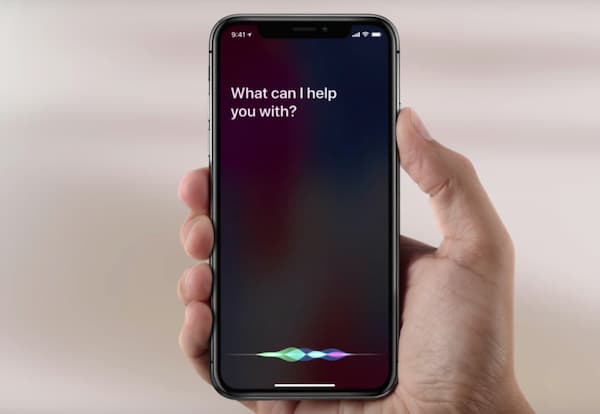
If Hey Siri funktioniert nicht, sollten Sie nach anderen Wegen suchen, um Ihr Problem zu lösen. Übrigens gibt es die oben genannten Methoden auch für iPad ist deaktiviert mit iTunes verbinden.
FoneLab Hilft beim Entsperren des iPhone-Bildschirms. Entfernt die Apple ID oder das Kennwort. Entfernen Sie die Bildschirmzeit oder den Einschränkungspasscode in Sekunden.
- Hilft Ihnen, den iPhone-Bildschirm zu entsperren.
- Entfernt die Apple ID oder ihr Passwort.
- Entfernen Sie die Bildschirmzeit oder den Einschränkungspasscode in Sekunden.
3. FAQs zum iPhone Disabled Bypass
Können Sie das iPhone in den DFU-Modus versetzen, um den iPhone-Passcode zu umgehen?
Ja. Ihr iPhone wird im DFU-Modus oder im Wiederherstellungsmodus auf die neueste Version aktualisiert. Infolgedessen können Sie das iPhone wiederherstellen, um die vorherigen iPhone-Dateien wiederherzustellen.
Was zu tun ist, um das Problem zu beheben iPhone ist deaktiviert, versuchen Sie es erneut in 23 Millionen Minuten?
Du kannst dich Neustart des iPhone Störungen zu beseitigen. Aktualisieren und stellen Sie das iPhone später wieder her, um die vorherigen Einstellungen zu löschen.
Kannst du ein behindertes iPhone jailbreaken?
Ja. Mit Checkra14n und MinaUSB können Sie deaktivierte oder gesperrte iOS 1-Geräte jailbreaken. Danach können Sie Apple-Einschränkungen umgehen, um jede App auf Ihrem Jailbreak-iPhone frei zu installieren.
Alles in allem können Sie das deaktivierte iPhone ohne Passcode auf 5 verschiedene Arten umgehen. FoneLab iOS Unlocker kann den Passcode für die Bildschirmsperre auf jedem iOS-Gerät mit der höchsten Erfolgsrate entfernen. Wenn Sie das iPhone zuvor mit iTunes oder iCloud gesichert haben, können Sie das iPhone entsperren, indem Sie es wiederherstellen. Darüber hinaus können macOS Catalina Finder und Siri auch Ihre kostenlosen Tools zum Entsperren des iPhone sein.
FoneLab Hilft beim Entsperren des iPhone-Bildschirms. Entfernt die Apple ID oder das Kennwort. Entfernen Sie die Bildschirmzeit oder den Einschränkungspasscode in Sekunden.
- Hilft Ihnen, den iPhone-Bildschirm zu entsperren.
- Entfernt die Apple ID oder ihr Passwort.
- Entfernen Sie die Bildschirmzeit oder den Einschränkungspasscode in Sekunden.
